コメントを修正する方法がYouTubeに投稿できませんでした

YouTubeのコメントが投稿されない場合は、ビデオを数秒間再生します。次に、ブラウザのキャッシュをクリアし、拡張機能を無効にします。

YouTubeは非常に複雑で効率的なアルゴリズムを使用しており、画面の前に何時間も夢中になっています。最初は、あなたの友人が見るべきだと言ったビデオを見るためにYouTubeに行くかもしれませんが、あなたはしばしばさらに10本のビデオを見ることになります。特定のビデオをもう一度見たいが、検索バーに何を入力すればよいかわからない場合もあります。
そのため、[その他のオプション]、[履歴]の順にクリックして、時計の履歴を下にスクロールし始めます。唯一の問題は、YouTubeが視聴履歴の更新に失敗することがあるということです。この問題を修正する方法を調べてみましょう。
⇒クイックノート:これが既知の問題であるかどうかを確認してください。実際のところ、これは繰り返し発生するグリッチのようです。最近、他のユーザーが同じ問題について不満を言っているかどうかを確認します。
「時計の履歴を一時停止」オプションを誤って有効にしていないか確認してください。そうした場合、YouTubeはあなたの視聴履歴を保存しません。また、視聴履歴はYTアプリに表示されません。[その他のオプション]をクリックし、[履歴]を選択して、[監視履歴をオンにする]をクリックします。
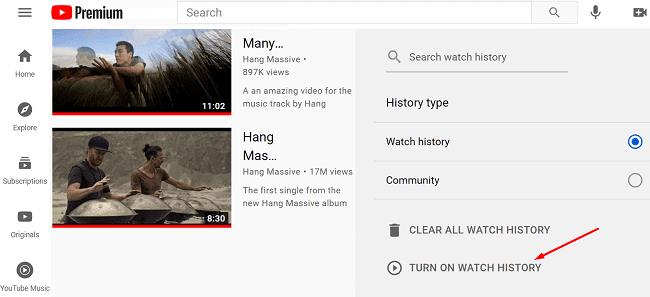
ブラウザタブを更新するか、YTアプリを再起動して、視聴履歴が利用可能かどうかを確認してください。そうでない場合は、Googleアカウントからログアウトし、YouTubeを再起動し、再度ログインして再試行してください。または、別のアカウントに切り替えて、問題が解決したかどうかを確認します。
Android用のYouTubeアプリでこの問題が発生している場合は、アップデートを確認してください。Playストアアプリを起動し、YouTubeを検索して、[更新]ボタンをクリックします。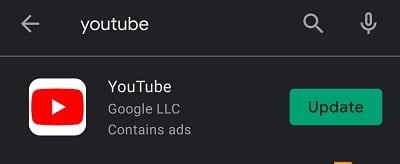
次に、[設定]に移動し、[アプリ]を選択して、[ YouTube ]をタップします。[ストレージ]に移動し、[キャッシュをクリア]ボタンをタップします。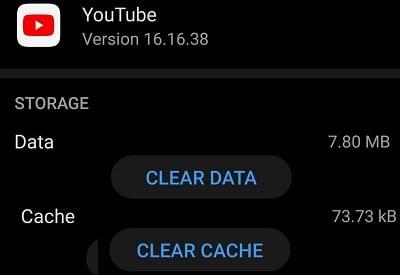
それでもYouTubeの履歴が表示されない場合は、アプリをアンインストールしてデバイスを再起動してください。次に、Playストアアプリをもう一度起動して、YouTubeをダウンロードします。アプリの新しいコピーをインストールすることで問題が解決したかどうかを確認します。
この問題がWebアプリに影響している場合は、キャッシュをクリアして拡張機能を無効にしてください。Chromeを使用している場合は、このステップバイステップガイドを使用してブラウジングキャッシュをクリアしてください。ブラウザを再起動して、結果を確認してください。
一部の人々は、以前にブラウザまたは電話にインストールしたYouTube広告ブロッカーを削除することでこの問題を修正しました。広告ブロッカーとプライバシー拡張機能は、アクセスしているWebページのスクリプトを妨害することが知られています。たとえば、広告ブロッカーは、YouTubeが履歴追跡に使用するURL(s.youtube.com、およびvideo-stats.l.google.com)をブロックできます。これらのURLをホワイトリストに登録するか、広告ブロッカーを無効にして結果を確認してください。
YouTubeが視聴履歴を保存しない場合は、Googleアカウントからログアウトし、YTアプリを再起動するか、ブラウザタブを更新して、再度ログインします。広告ブロッカーを使用している場合は、無効にして、問題がなくなった。多くのユーザーは、広告ブロッカーがYouTubeの履歴追跡URLをブロックすることが多いことを確認しました。この問題のトラブルシューティングを行い、視聴履歴を取り戻すことができましたか?以下のコメントでお知らせください。
YouTubeのコメントが投稿されない場合は、ビデオを数秒間再生します。次に、ブラウザのキャッシュをクリアし、拡張機能を無効にします。
YouTubeが適切に動画を再生していない場合は、次の手順を試して問題を解決してください。
テクノロジーは、私たちがより簡単な日常生活を送るだけでなく、つながるのにも役立ちました。世界中でますます多くの人々がソーシャルプラットフォームを使用しています
VLC Media Playerは、ここ数年人気のある選択肢です。オープンソースで、無料で使用でき、すべてのプラットフォームとオペレーティングシステムで機能します。
YouTube Musicが次の曲を再生しない場合はどうしますか?アプリのキャッシュをクリアするか、YouTube Musicをアンインストールすると、問題が解決するはずです。
動画をすばやく見つけられるように、YouTubeにはYouTubeで検索したすべての用語の検索履歴が保存されています。この検索履歴はアカウントベースです。Android用のYouTubeアプリから検索履歴を一時停止する方法を示すチュートリアル。
YouTubeエラー201は、デバイスの日付と時刻の設定が正しくないことを示しています。デバイスが日付と時刻を自動的に設定できるようにします。
コンピューターでビデオを再生する際の基本的に普遍的で重要なポイントの1つは、ビデオプレーヤーを使用すると、ビデオを自由にスクロールして、AndroidデバイスのYouTubeアプリでこれらの手順を使用してダブルタップしてシーク機能を構成できることです。
会社が何か正しいことをしているのかどうかを見るのはいつもいいですね。さて、今回は、YouTubeはきっと人々に楽しんでもらう何かをします
YouTubeのチャンネルから動画を削除する手順をご覧ください。
ご存知のとおり、YouTubeは、ユーザーがプラットフォーム上の任意のビデオの再生速度を0.25から2の範囲で増減できるようにしました。
YouTubeは、インターネット上で最高のストリーミングサイトの1つです。短いクリップに関しては、より良いソースはありません-また、次のようなコンテンツもありません
iOS用SafariでYouTubeウェブサイトのフルデスクトップバージョンを表示する方法を紹介します。
Googleは古いYouTubeレイアウトを永久に削除しました。これは、古いYouTubeユーザーインターフェースを復元するために使用できる方法がないことを意味します。
YouTubeビデオの下部バーやYouTubeロゴを無効にする方法。
あなたのことはわかりませんが、YouTubeで購読しているチャンネルは数え切れないほどあると思います。それは少し誇張かもしれません、私は推測します。
公式のXboxOne YouTubeアプリが数か月前に更新されて以来、多くのユーザーは、アプリがログアウトする原因となる腹立たしいバグに悩まされてきました。
知的財産権、著作権法、そして音楽配信に関係するすべてのものは複雑です。法的にできることとできないことは何でも
Microsoft Teamsについてさらに深く掘り下げていく中で、このガイドでは、Teamsから直接YouTubeの楽しさを共有する方法をよく見てください。
YouTubeにはシークレットモードがあり、視聴内容が保存されたり、リストに影響を与えたりするのを防ぎます。このチュートリアルでは、その使用方法を説明します。
Chrome では、デフォルトでは完全な URL が表示されません。この詳細はあまり気にしないかもしれませんが、何らかの理由で完全な URL を表示する必要がある場合は、Google Chrome でアドレス バーに完全な URL を表示する方法の詳細な手順をご覧ください。
Reddit は 2024 年 1 月に再びデザインを変更しました。再デザインはデスクトップ ブラウザ ユーザーに表示され、リンクを提供しながらメイン フィードを絞り込みます。
本からお気に入りの引用を Facebook に入力するのは時間がかかり、間違いも多いです。Google レンズを使用して書籍からデバイスにテキストをコピーする方法を学びます。
Chrome で作業しているときに、特定の Web サイトにアクセスできず、「Fix Server DNS アドレスが Chrome で見つかりませんでした」というエラーが表示されることがあります。この問題を解決する方法は次のとおりです。
リマインダーは常に Google Home の大きなハイライトでした。彼らは確かに私たちの生活を楽にしてくれます。重要な用事を見逃さないように、Google Home でリマインダーを作成する方法を簡単に説明します。
好みのブラウザまたは Android アプリを使用して、Netflix ストリーミング ビデオ サービスのパスワードを変更する方法。
ブラウザの履歴を削除すると、特に共有または公開の Chromebook を使用している場合、閲覧アクティビティの機密性を保つことができます。このチュートリアルでは、個人、職場、学校の Chromebook でブラウザ履歴を削除する手順について説明します。
スプレッドシートを設定した後で、別のレイアウトの方がうまく機能することに気づいたことがありますか。Google スプレッドシートでは、行を列に、またはその逆に簡単に変換して、データを自由に表示できます。
誕生以来、ゲーマーが楽しめるようにさまざまなスタイルのビデオ ゲームが作成されてきました。アクション指向のもの、頭を使ってパズルを解いたり戦略を立てたいもの、またはカジュアルなゲームプレイでリラックスしたものなど、誰もが楽しくプレイできるものがそこにはあります。
Facebook Messenger の通知は、未読のメッセージをすべて読み終えると消えるはずです。ただし、通知が引き続き表示され、何をしても消えない場合は、問題を解決するために適用できる解決策がいくつかあります。



























